Mi agradecimiento a Maria Jose, por invitarme traducir su tutorial
Este tutorial, no está permitido copiarlo en otros sitios,
así como mi traducción sin consentimiento de su autora
Mi traducción esta realizada desde PSP X9, pero puedes
realizarla desde otra versión PSP. No obstante, el resultado puede variar
ligeramente, dependiendo de la versión PSP que utilices
Recuerda: Los materiales utilizados son propiedad de sus
respectivos autores, no los puedes compartir sin su consentimiento.
Gracias a ell@s por sus creaciones y tubes.
**Para ver las capturas, ampliadas, solo haz clik en la imagen
y automáticamente se abrirá a un tamaño mayor.
Después solo tienes que cerrar (X) en la ampliación, para
volver al tutorial
1 Tube principal, mujer, de Coly (femme195-coly)Gracias
1 Tube difuminado, paisaje de MJ (misted_8_mj)
1 Tube decorativo, pajaro (B18)
1 Seleccion, de MJ (uschi_1_mj)
1 Máscara de Narah (Narah_Mask_1427) Gracias
1 Preset Flexify, de MJ (uschi-Flexify 2 settings.q2q)
Filtros utilizados:
**Los filtros marcados con (*)
están importados a Unlimited 2.0
Colores
Forma con tus colores, el siguiente gradiente Lineal:
1.- Abre una imagen nueva, transparente, de 1000 x 700 pix
Pinta esta capa con el gradiente Lineal
2.- Complementos… Andrew's Filters 03…Odd Pool.. (0)
3.- Complementos… Mehdi…. Sorting Tiles
4.- Complementos… Simple… Zoom Out and Flip
5.- Efectos de Reflexión… Espejo giratorio
6.- Capas… Duplicar
Imagen… Espejo… Espejo Vertical
Cambia el modo, de esta capa, a Multiplicar
Capas… Fusionar… Fusionar hacia abajo
7.- Efectos Artísticos… Media tinta
8.- Capas… Nueva capa de trama
Pinta esta capa, con el color oscuro (#0f2e41) o el color oscuro, según los colores que hayas elegido
9.- Capas… Nueva capa de mascara, a partir de una imagen (Narah_Mask_1437)
Capas… Fusionar… Fusionar grupo
10.- Complementos… MuRa's Seamless… Emboss at Alpha (ajustes
predeterminados)
11.- Complementos… Flaming Pear…Flexify2 (preset
uschi-Flexify 2 settings)
12.- Activa la herramienta Selección (K en el teclado) y
ajusta para situar la capa (X: 0 / Y: 0)
*Pulsa M en tu teclado, para desactivar esta herramienta
13.- Capas… Duplicar
Imagen… Espejo… Espejo Vertical
Capas… Fusionar… Fusionar hacia abajo
14.- Efectos de Bordes… Dilatar
Efectos de Bordes… Realzar
15.- Efectos de Reflexión… Espejo giratorio (mismos ajustes anteriores: Angulo de rotación 180)
16.- Complementos… MuRa's Meister… Pole Transform (ajustes
predeterminados)
Imagen… Espejo… Espejo vertical
Cambia el modo, de esta capa a Luz fuerte, u otro
17.- Selecciones… Cargar selección, desde disco (uschi_1_mj)
Editar… Borrar
Selecciones… Anular selección
18.-Editar… Copiar y Pegar, en nueva capa, el tube
difuminado
Sitúalo y baja la capa 1 posición
Sitúate en la capa Trama 1
Capas… Duplicar
19.- Complementos… MuRa's Meister…Perspective Tiling
20.- Activa la herramienta Varita mágica (Tolerancia y
Fundido 0)
Selecciona con ella la zona transparente
21.- Selecciones… Modificar… Fundido interior/ exterior (40/
Ambos)
Editar… Borrar (+/- 10 veces)
Selecciones… Anular selección
22.- Efectos Geométricos… Sesgar
Aplica este este efecto 3 veces
23.- Efectos de Reflexión… Espejo giratorio (Angulo de
rotación 180)
Las capas se organizan asi:
** Cambia el modo y la opacidad de las capas, a tu gusto
BORDES
24.- Imagen… Añadir bordes, simétrico de 1 pix, en el color
oscuro
Imagen… Añadir bordes, simétrico, de 1 pix, en el color
claro
Imagen… Añadir bordes, simétrico, de 1 pix, en el color oscuro
25.- Selecciones… Seleccionar todo
Editar… Copiar
Imagen… Añadir bordes, simétrico, de 50 pix, en color blanco
26.- Selecciones… Invertir
Editar… Pegar, en la selección, la imagen que has copiado en el paso 25
27.- Ajustar… Desenfocar… Desenfoque gaussiano (50)
28.- Efectos Artísticos… Media tinta (mismos ajustes anteriores)
29.- Efectos 3D… Sombra (0/ 0/ 80/ 40/ #Negro)
Selecciones… Seleccionar todo
Selecciones… Modificar… Contraer (25)
Selecciones… Invertir
30.- Complementos… AAA Filters… Foto Frame
Aplica la misma sombra anterior
Selecciones… Anular selección
31.- Editar… Copiar y Pegar, en nueva capa, el tube principal, y situalo
32.- Editar… Copiar y Pegar, en nueva capa, el tube
decorativo
Sitúalo, y aplica una sombra a tu gusto, a los dos tubes
33.- En una capa nueva, agrega tu firma o marca de agua
Imagen… Añadir bordes, simétrico, de 1 pix, en el color oscuro
34.- Las capas, ya están fusionadas
Imagen… Cambiar tamaño, a 1000 pix de ancho
¡Listo! ¡Ya lo tienes!
Ahora solo guarda tu imagen, como archivo .jpg
Mi ejemplo:
Tubes
de Yedra
(1766/
1608/ 1334 ©Yedralina)
Original: Maria Jose - 01 Julio 2022
Traducción a español, de Yedralina© - 02 Julio 2022
Prohibida su distribución sin mi consentimiento y el de ©Maria
Jose
©2005-2022Yedralina©







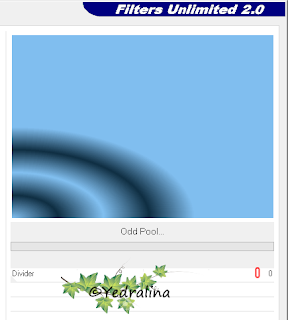







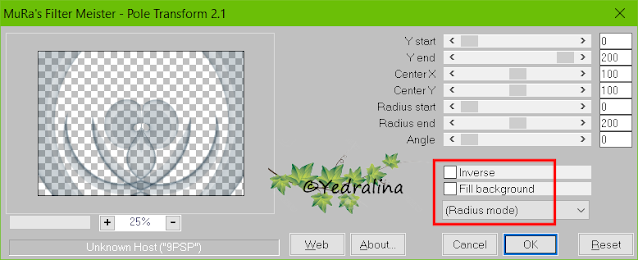








No hay comentarios:
Publicar un comentario